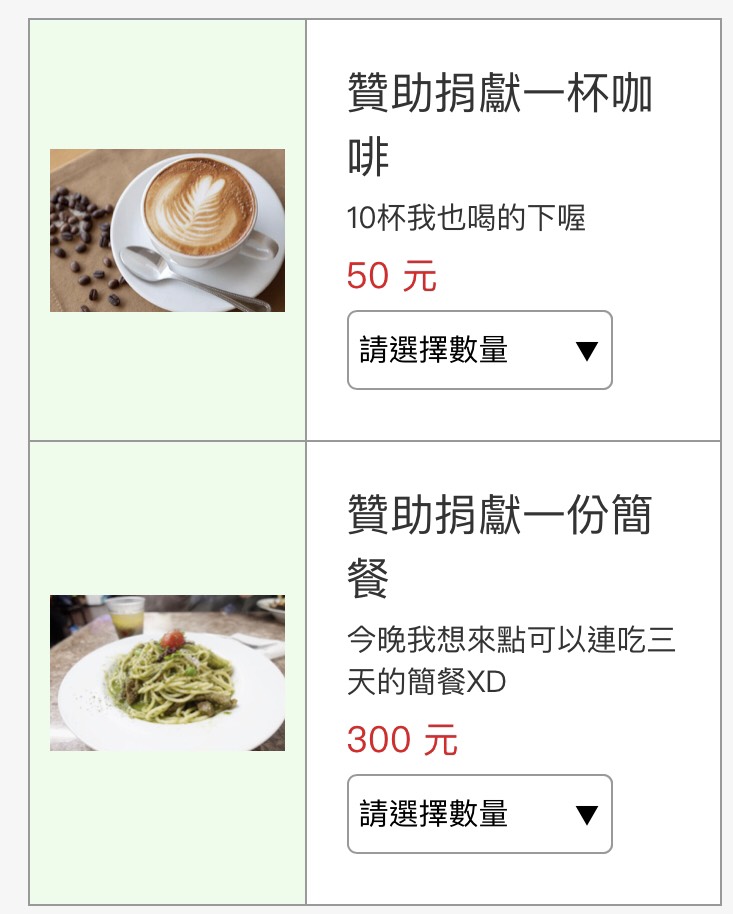「ZoomIt」是微軟推出的免費免安裝電腦白板筆程式,其實它有五大功能(靜態縮放功能(Zoom)、即時縮放功能(LiveZoom)、螢幕畫筆功能(Draw)、倒數計時功能、螢幕錄影功能(無法錄聲音)),但我這邊主要是介紹它的「白板筆」功能就好,因為這個對我而言最實用、也是用過最好用的白板筆。
我以前是用這款「PointofixPortable」白板筆,但是它每次要啟動都要去點擊啟用,覺得很麻煩,我要的是一個熱鍵就馬上叫出白板筆的功能,找了很久終於找「ZoomIt」可以完整符合我需求。
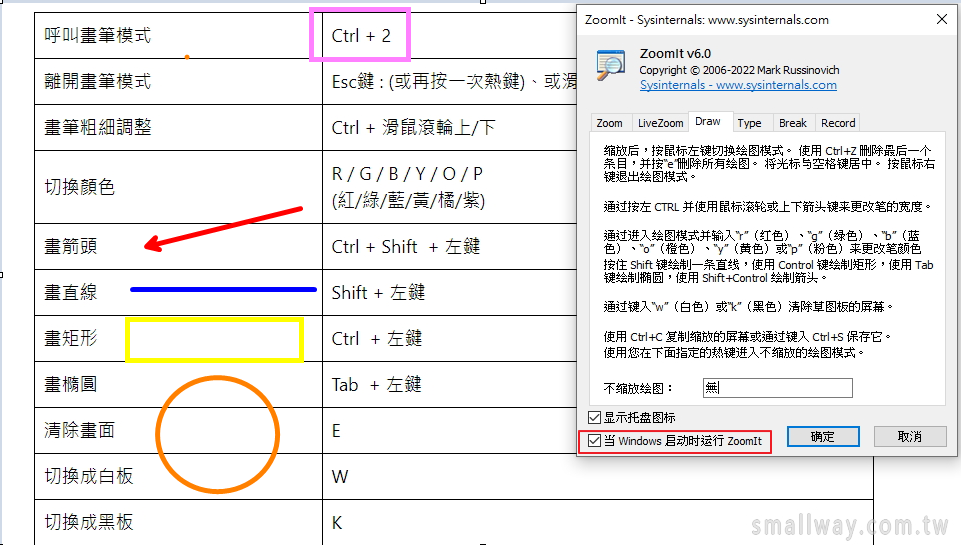
以下是「ZoomIt」主要的功能和特點:
- 快速縮放和標註:您可以使用「ZoomIt」快速縮放螢幕上的內容,以更清晰地顯示詳細資訊。同時,您也可以使用它的標註工具來繪製箭頭、矩形、圓形和文本等來突出您演示內容的重點。
- 支持熱鍵操作:您可以在「ZoomIt」中使用快捷鍵來執行縮放、標註和其他功能,而無需轉換到其他工具或應用程式。
- 設置選項:您可以在「ZoomIt」中設置各種選項,例如縮放比例、標註顏色和字型等,以滿足您的個性化需求。
- 跨平台:「ZoomIt」可以在 Windows 操作系統下運行,同時還支持虛擬化環境和 Windows 終端機。
一、取得「ZoomIt」載點
- 名稱 : ZoomIt 6.0 中文版
- 本站下載 : 點此
- 官方下載 : https://learn.microsoft.com/zh-tw/sysinternals/downloads/zoomit
- 支援作業系統:Windows
如果本站的載點失效,可以至官方下載,但官方僅提供英文版。
二、安裝
其實「ZoomIt」它不用安裝,只要解壓縮後即可點擊使用,可以把它設定成一開機就自動啟動待命的狀態。
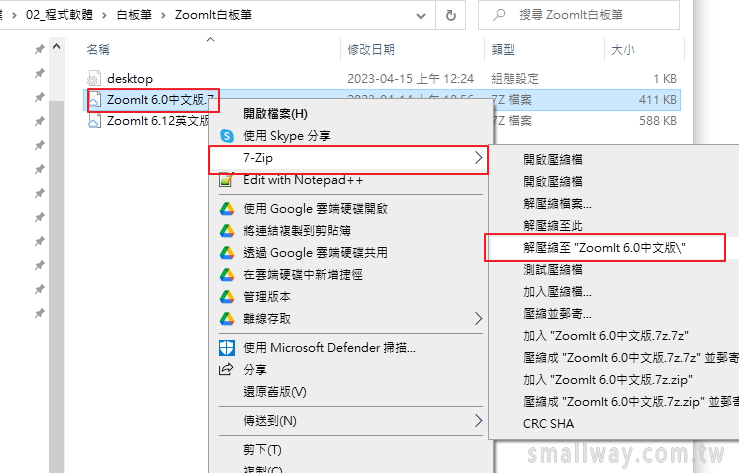

三、熱鍵
畫筆的熱鍵有以下這些:
| *呼叫畫筆模式 | Ctrl + 2 (我會另自改成Ctrl + Num2) |
| *離開畫筆模式 | Esc鍵 : (或再按一次熱鍵)、或滑鼠右鍵。 |
| 畫筆粗細調整 | Ctrl + 滑鼠滾輪上/下 |
| 切換顏色 | R / G / B / Y / O / P (紅/綠/藍/黃/橘/紫) |
| *畫箭頭 | Ctrl + Shift + 左鍵 |
| *畫直線 | Shift + 左鍵 |
| *畫矩形 | Ctrl + 左鍵 |
| *畫橢圓 | Tab + 左鍵 |
| 清除畫面 | E |
| 切換成白板 | W |
| 切換成黑板 | K |
| 回到螢幕正中央 | 空白鍵 |
| 清除畫面 | E |
| 輸入文字 (靠左對齊) | T |
| 輸入文字 (靠右對齊) | Shift+T |
| 打字的字體大小 | 「Type」分頁中按下Set Font來設定。 |
| 複製圖片 | Ctrl + C (將目前的畫面複製到剪貼簿) |
| 儲存圖片 | Ctrl + S (將目前的畫面儲存為圖檔) |
| 復原 | Ctrl + Z (每按一次就可還原上一動作) |
四、注意事項
線上會議時搭配使用「ZoomIt」時,以Google Meeting為例,要分享螢幕畫面給對方時,請必須點選「你的整個畫面」,否則如果只有分享某個視窗或某個分頁時,ZoomIt的畫筆功能是無法運作的!
五、總結
總體而言,「ZoomIt」是一個非常方便和實用的工具,特別是對於需要在演示或展示時快速縮放和標註屏幕內容的人來說。如果您需要進行這樣的任務,「ZoomIt」是一個值得考慮的選擇。